Kysymys
Ongelma: Windows Defenderin virhekoodin 0x80029c4a korjaaminen Windows 10 V1709:ssä?
Windows 10 V1709:ään päivittämisen jälkeen Windows Defender alkoi toimittaa virhekoodia 0x80029c4a tarkistaessaan historiaa. Se saa minut hermostuneeksi, koska en näe tarkistusten tai estettyjen sivustojen historiaa, enkä yleensäkään voi olla varma, tekeekö se mitään. Onko sinulla korjausta?
Ratkaistu vastaus
Monet Windows 10 -käyttäjät suhtautuivat skeptisesti Fall Creators -päivitykseen (V1709). Monet lykkäsivät asennusta; toiset estivat mittausyhteyden ja estivät siksi ominaisuuden päivityksen kokonaan.
Monet asiantuntijat suosittelevat Windows-käyttäjiä lykkäämään asennusta[1] Fall Creators -päivityksestä, kunnes Microsoft korjaa useimmat viat. Luonnollisesti tuhannet ihmiset eivät pidättäytyneet asentamasta sitä ja näin ollen törmäsivät virheisiin, kuten 0x80029c4a.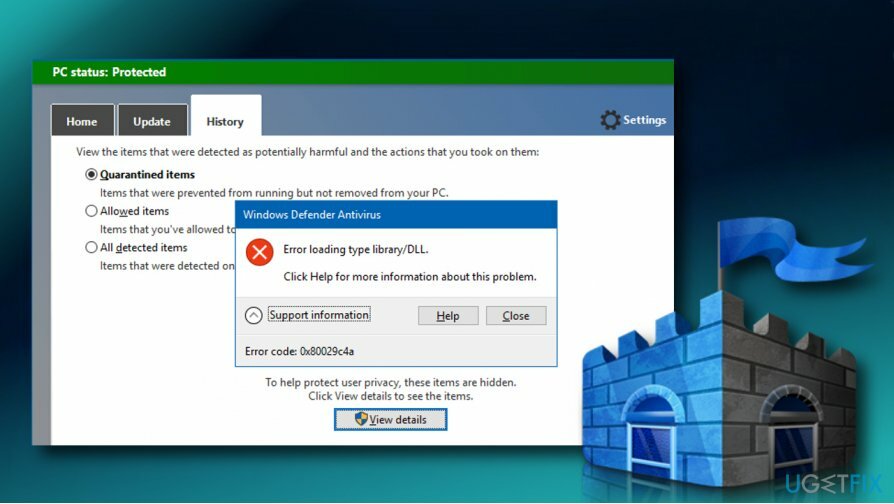
Vaikka 0x80029c4a-virhe on pieni toimintahäiriö verrattuna Windows Käynnistä ongelmia, se saa ihmiset hämmentämään Windows Defenderin suorituskykyä.[2]
Virhe ladattaessa tyyppikirjastoa/DLL: ää.
Napsauta Ohje saadaksesi lisätietoja tästä ongelmasta.
Virhekoodi: 0x80029c4a
Virhekoodi 0x80029c4a alkoi häiritä ihmisiä, jotka ovat päivittäneet Windows 10:n Fall Creators Update -päivitykseen ja jotka käyttävät Windows Defenderiä oletusvirustorjuntaohjelmistona. Se esiintyy perinteisessä Windows Defender Gui: ssa[3] (MSASCui.exe), kun tarkistat Historia-välilehden ja napsautat Näytä tiedot.
Tämä on ongelma, jonka Microsoft on jo käsitellyt Feedback Hubissa. Yksi insinööreistä selitti, että ongelman syyllinen liittyy vanhan Windows Defender -käyttöliittymän käyttöön Windows 10 V1709:ssä.
Uusi Windows Defender -käyttöliittymä, joka tunnetaan nimellä Windows Defender Security Center, on otettu käyttöön Windows 10 Creators Update -päivityksen yhteydessä, vaikka V1703 ei lopettanut vanhan käyttöliittymän tukea. Vanhaa käyttöliittymää versiosta 1703 ei kuitenkaan enää tueta versiossa 1709.
Korjaa Windows Defender -virhekoodi 0x80029c4a
Vioittuneen järjestelmän korjaamiseksi sinun on ostettava lisensoitu versio Reimage Reimage.
Lyhyesti sanottuna Windows Defender -virhe 0x80029c4a ei kuulu Windows 10 V1709 -virheiden luetteloon. Se on pikemminkin seurausta uuden ominaisuuden perustamisesta.
Vanhaan Windows Defender -käyttöliittymään (msascui.exe) tottuneet voivat kiertää virheen yksinkertaisesti noudattamalla näitä ohjeita:
1. Navigoi kohtaan C:\\Ohjelmatiedostot\\Windows Defender hakemistosta. Sitä varten voit painaa Windows-näppäin + R, liitä C:\\Program Files\\Windows Defender -korjaustiedosto ja napsauta OK.
2. Napsauta hiiren kakkospainikkeella MSASCui.exe ja valitse Suorita järjestelmänvalvojana.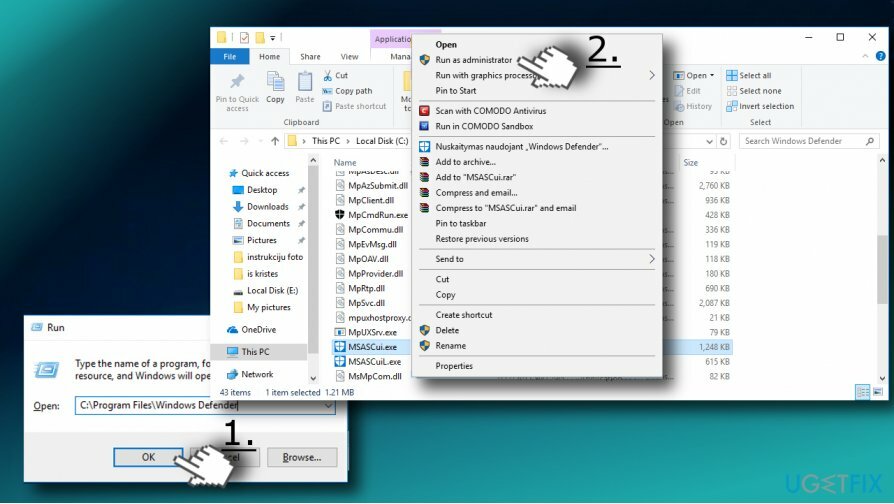
3. Napsauta nyt Tarkemmat tiedot -vaihtoehto ja sinun pitäisi saada luettelo karanteeniin ja sallituista kohteista.
TÄRKEÄ: huolimatta siitä, että klassinen Windows Defender -käyttöliittymä toimii edelleen, Microsoft suosittelee uuden Windows Defender Security Centerin käyttöä. On vain ajan kysymys, milloin Microsoft päättää luopua vanhasta käyttöliittymästä.
Jotta voit seurata Windows Defenderin toimintaa, suosittelemme poistamaan pikakuvakkeen, jota olet aiemmin käyttänyt Windows Defenderin käynnistämiseen, ja luomalla uuden. Selvitä se seuraavasti:
1. Etsi Windows Defender -pikakuvake työpöydältä tai Käynnistä-valikosta ja poista se.
2. Paina nyt Windows-näppäin + S ja kirjoita Windows Defender Security Center.
3. Napsauta sitä hiiren kakkospainikkeella ja valitse Kiinnitä aloitukseen.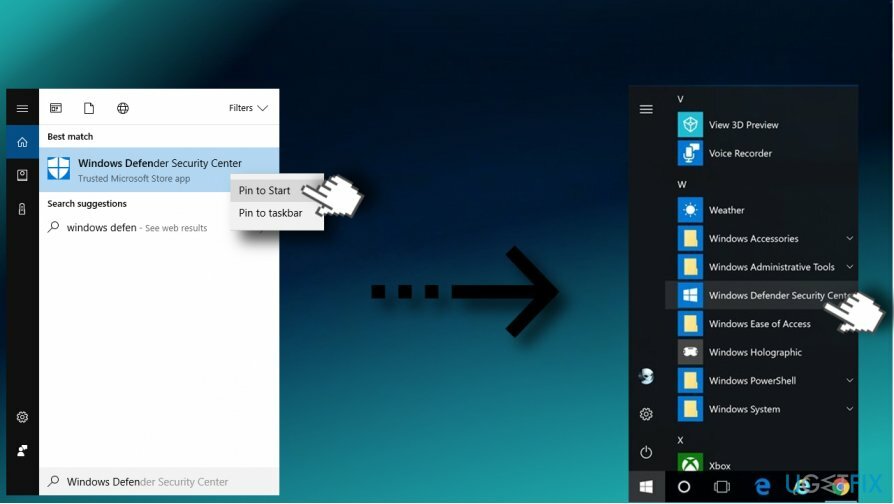
4. Voit tarkistaa karanteeniin asetettujen kohteiden historian valitsemalla Virusten ja uhkien suojaus uudessa käyttöliittymässä.
5. Klikkaus Skannaushistoria ja valita Koko historia.
Korjaa virheet automaattisesti
ugetfix.com-tiimi yrittää tehdä parhaansa auttaakseen käyttäjiä löytämään parhaat ratkaisut virheiden poistamiseen. Jos et halua kamppailla manuaalisten korjaustekniikoiden kanssa, käytä automaattista ohjelmistoa. Kaikki suositellut tuotteet ovat ammattilaistemme testaamia ja hyväksymiä. Alla on lueteltu työkalut, joita voit käyttää virheen korjaamiseen:
Tarjous
tee se nyt!
Lataa FixOnnellisuus
Takuu
tee se nyt!
Lataa FixOnnellisuus
Takuu
Jos et onnistunut korjaamaan virhettäsi Reimagen avulla, ota yhteyttä tukitiimiimme saadaksesi apua. Ole hyvä ja kerro meille kaikki tiedot, jotka mielestäsi meidän pitäisi tietää ongelmastasi.
Tämä patentoitu korjausprosessi käyttää 25 miljoonan komponentin tietokantaa, jotka voivat korvata käyttäjän tietokoneelta vaurioituneen tai puuttuvan tiedoston.
Vioittuneen järjestelmän korjaamiseksi sinun on ostettava lisensoitu versio Reimage haittaohjelmien poistotyökalu.

VPN on ratkaisevan tärkeä, kun se tulee käyttäjien yksityisyyttä. Online-seurantaohjelmia, kuten evästeitä, eivät voi käyttää vain sosiaalisen median alustat ja muut verkkosivustot, vaan myös Internet-palveluntarjoajasi ja hallitus. Vaikka käyttäisit turvallisimpia asetuksia verkkoselaimen kautta, sinua voidaan silti seurata Internetiin yhdistettyjen sovellusten kautta. Lisäksi yksityisyyteen keskittyvät selaimet, kuten Tor, eivät ole optimaalinen valinta alentuneiden yhteysnopeuksien vuoksi. Paras ratkaisu äärimmäiseen yksityisyytesi on Yksityinen Internet-yhteys – ole anonyymi ja turvallinen verkossa.
Tietojen palautusohjelmisto on yksi vaihtoehdoista, jotka voivat auttaa sinua palauttaa tiedostosi. Kun poistat tiedoston, se ei katoa ilmaan – se pysyy järjestelmässäsi niin kauan kuin sen päälle ei kirjoiteta uutta tietoa. Data Recovery Pro on palautusohjelmisto, joka etsii työkopioita poistetuista tiedostoista kiintolevyltäsi. Käyttämällä työkalua voit estää arvokkaiden asiakirjojen, koulutöiden, henkilökohtaisten kuvien ja muiden tärkeiden tiedostojen katoamisen.